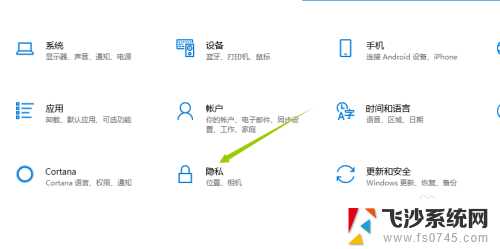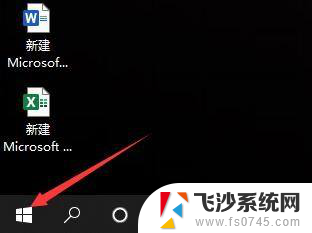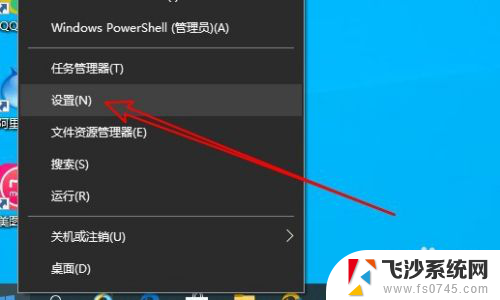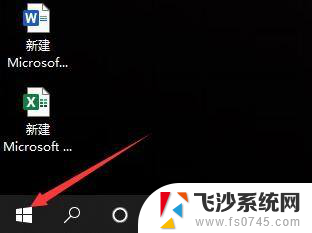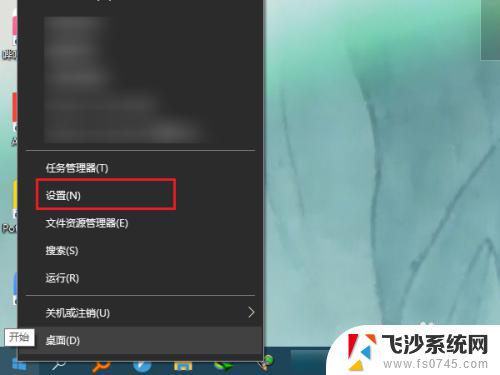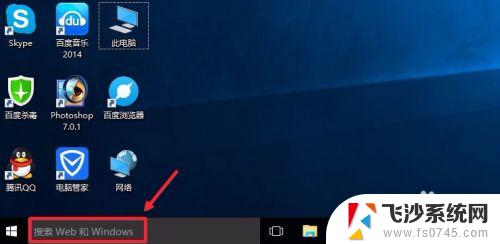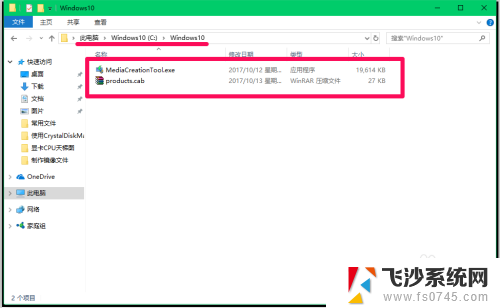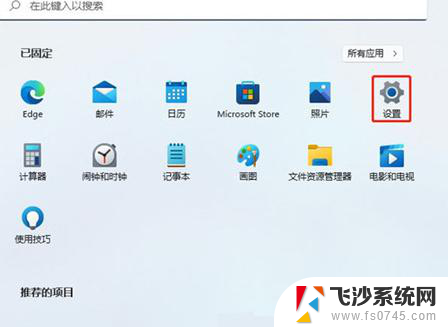台式电脑有录像功能吗 WIN10系统电脑摄像头录像与拍照的操作步骤
台式电脑有录像功能吗,如今台式电脑已成为我们生活中不可或缺的一部分,而随着科技的不断进步,台式电脑也日益强大,功能越来越多样化。其中录像功能无疑是一项备受关注的功能之一。很多人可能会好奇,台式电脑是否具备录像功能呢?特别是在WIN10系统下,电脑摄像头的录像与拍照操作步骤是怎样的呢?在本文中我们将会详细探讨这个问题,并为大家介绍使用台式电脑进行摄像录像和拍照的操作步骤。
操作方法:
1.首先我们要确保电脑的摄像头功能是允许被使用的,否则再怎么操作都无法正常打开。点击设置界面当中的【隐私】模块。
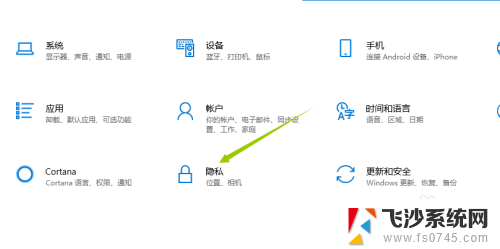
2.接着,进入到隐私页面。选择到分类栏中的相机,确保右侧页面中的相机开关保持打开状态,这样,摄像头就被允许打开了。
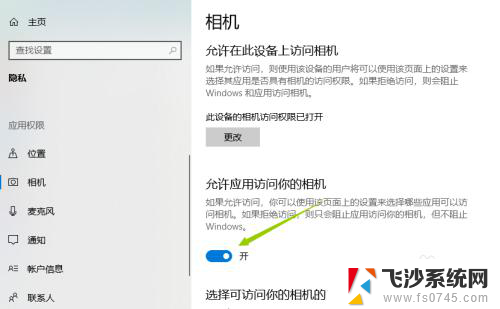
3.接下来,就是启动摄像头功能了。点击电脑桌面左下角的菜单按钮,找到X开通的分类,点击其中的相机。
当然也可直接同时按下键盘WIN+S,通过搜索相机关键字来快速打开此功能。
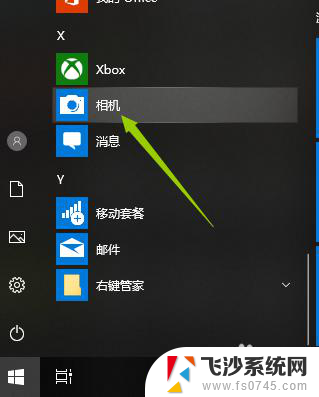
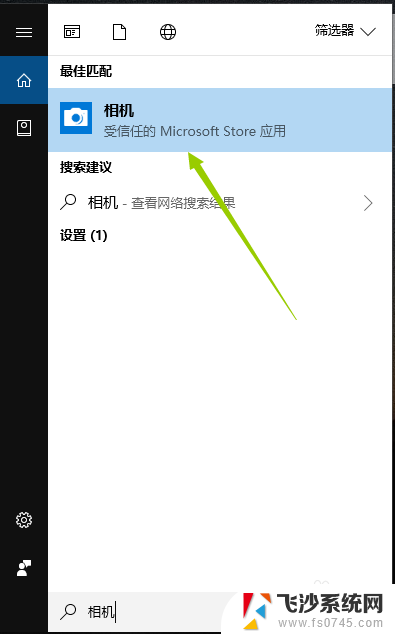
4.开启相机后,如果是笔记本的话,上方的摄像头灯会亮起,表示摄像头进入工作状态。同时电脑上也会打开相机的窗口。
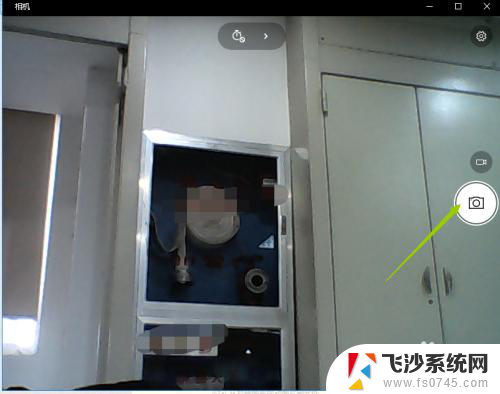
5.默认开启的拍照模式,若是需要录制视频,则点击右侧的摄像机图标按钮,点击后即可开始录制。
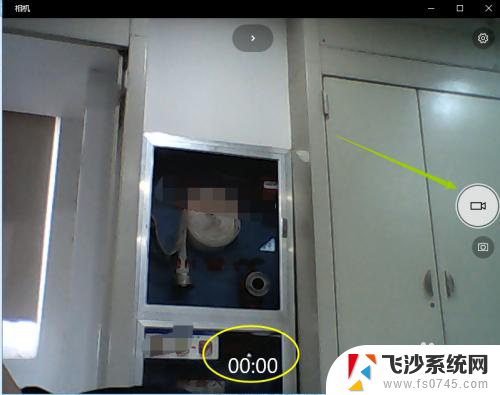
6.也可以设置拍照以及录视频的模式,具体设置成多少就看个人需要了。
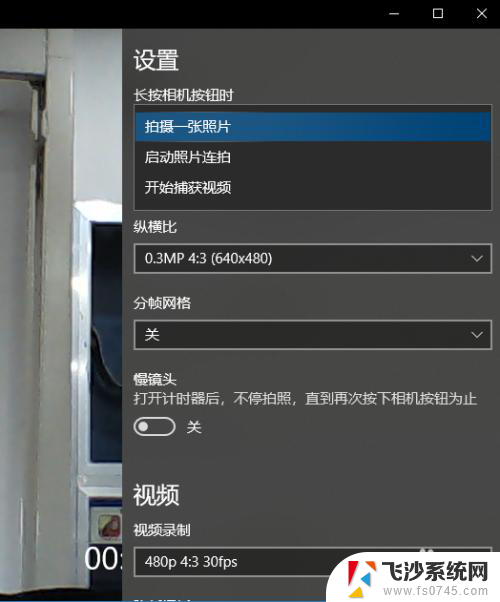
以上就是台式电脑是否具备录像功能的全部内容,如果你遇到这种情况,可以根据小编的操作步骤进行解决,非常简单快捷。